Metro est la nouvelle interface graphique de Windows, qui en un sens remplacera prochainement le bouton Démarrer. C’est la première chose que l’on voit après le démarrage de Windows. En effet, cette mosaïque colorées d’applications que l’on a devant nous est désormais notre nouvelle manière d’accéder aux contenus de notre ordinateur. Disons le dès maintenant, Windows 8 ;et surtout Metro; est un pari audacieux de la part de Microsoft. Cela fait longtemps que Windows n’a pas amélioré son interface, et le design de Vista a quelque peu laissé les utilisateurs sur leur faim. Microsoft se rend enfin compte que des changements importants sont nécessaires si il ne veut pas se laisser distancer par le design attractif d’Apple. Voici donc Metro, une interface claire, colorée et novatrice.
Mais est-ce que tout est aussi bien que cela dans cette nouvelle interface ? Passage en revue des principales modifications…
Les changements importants en terme d’ergonomie de Windows 8
La page d’accueil Metro
Cette interface est pleine d’interrogations. Elle est très ergonomique en soit car les boutons sont larges et que vous pouvez les ré-arranger selon votre bon vouloir. Elle est en phase avec la loi de similitude de la psychologie du mouvement en nous permettant de grouper les objets selon la logique propre à l’utilisateur.
Le systèmes de grille sur cette page la rend très claire, et accéder aux différents éléments est assez simple. Vous pouvez même modifier la taille des carrés pour plus de confort. La manière dont tout cela fonctionne est vraiment très simple et peut être assimilé en quelques minutes.
De la même manière, le drag & drop est intuitif et le sens de lecture est clairement identifié comme étant de gauche à droite. Chose que l’on retrouvera dans la plupart des applications. Alors que la sélection d’objets multiples se faisait par l’intermédiaire du clic gauche dans les précédentes versions de Windows, c’est désormais ici à l’aide du clic droit que cela est fait, affichant par la même occasion le menu d’option en bas de page.
La disparition du menu démarrer
Voila un énorme changement qui perturbera même les utilisateurs les plus aguéris.
Metro s’inspire clairement des meilleures pratiques en terme d’ergonomie en implémentant les 5 pixels magiques comme base de sa nouvelle navigation, mais rien ne semble fait pour nous aider a comprendre cette nouvelle navigation qui vient changer des habitudes vieilles de 15 ans, et l’apprentissage se fera dans la douleur pour l’utilisateur. C’est pourquoi on voit aujourd’hui des initiatives comme celle de Mike Bibik, un ancien employé de Microsoft. Mais une vidéo montrant un utilisateur de Windows 7 confronté pour la première fois à Metro illustre encore mieux ce problème. Il est instantanément perdu :
Au final, et malgré ces critiques, je dois dire que l’utilisation de ces coins actifs, semblent vraiment très naturel après plusieurs heures. Et en fait, l’accès au différentes applications (en fonction de l’arrangement que l’on en fait) se fait certainement bien plus vite que sous Windows 7.
L’expérience utilisateur par le biais des magic pixels
Depuis que l’informatique existe, les experts en ergonomie ont toujours loué les fameux « magic pixels ». Ils nous ont apporté le clic droit, les coins actifs du mac, les boutons d’action des applications Windows (menu d’application, et le bouton « fermer »), aero peek et a dans une certaine mesure le menu des applications Apple. Bizarrement, leur utilisation dans Windows 8 est assez difficile au premier abord, mais se révélera très intuitive pour tous après une utilisation prolongée.
Le pixel le plus important est celui du coin gauche (raccourci : bouton Windows) vu qu’il lance la page de démarrage (Metro). Après plusieurs heures passées à l’utiliser, ce bouton devient vraiment un vrai réflexe naturel. Certes cacher ce bouton est une idée très bizarre, mais ce changement peut également être vu comme un énorme gain de place… les applications seront lancées via l’interface Metro ou à l’aide du moteur de recherche… et c’est quasiment comme avant… bien sur cela semble bizarre au premier abord, mais devient très naturel après du temps passé sur Windows 8.
Les autres coins actifs par contre, semblent très sensibles et un peu trop simplistes pour être vraiment utiles. Lorsque vous mettez votre souris dans un des autres coins, un menu va en quelque sorte apparaitre. Des miniatures des applications lancées pour le coin haut gauche et les options pour les coins de droite. Ce menu s’affiche très subtilement, et vous devez faire glisser votre curseur le long de l’écran… ce qui s’avère assez difficile vu que c’est au pixel près… mais le temps nous dira si les utilisateurs s’y feront. Note : le menu des applications lancées se limite à 6 apps + le menu start.
Enfin, le dernier et non des moindres : le « prime pixel » (mode clic droit) n’est plus utilisée sous Metro (certaines applications s’en servent encore cependant) pour afficher un menu contextuel, mais va désormais afficher des barres d’option en bas et/ou en haut de l’application.
Que peux-t-on retenir de tout cela ?
Premièrement le fait que lorsque l’on créera une application de type Metro, laisser de l’espace autour de ces « magic corners » et les bordes de l’écran est désormais plus ou moins obligatoire si vous ne voulez pas que votre design soit masqué par un des menu de l’OS. Bien sur tout est encore possible, mais en regardant les applications existantes, on voit qu’un nouveau standard est en train d’être créé. Et autant cela ajoute du (très appréciable) blanc tournant cela occupe beaucoup trop d’espace. Deuxièmement, l’utilisateur devra faire de larges mouvement avec sa souris, et sur des grands écrans, ça risque d’être assez fatiguant à la longue.



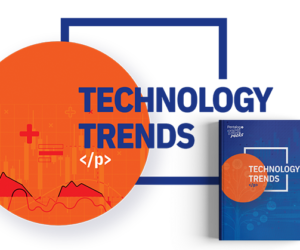







Aline Mirti Mancinelli
juillet 24, 2012 à 15:58Anticipez l’impact des prochains standards de navigation mobile/tactile sur vos projets de développement, grâce à Pentalog Institute. Offrez-vous les conseils d’un expert en ergonomie pour maximiser l’efficacité de vos interfaces utilisateurs (m-commerce, applications mobiles, web design…).
Greg
juillet 25, 2012 à 06:25j’ai 2 questions : – Au délà du fait que c’est clairement une avancé extraordianire pour M$ de mettre une touche d’ergonomie dans son OS (je rappelle qd meme le Demarrer->Arreter!!) Penses tu que Windows 8 et plus facile a prendre en main qu’un Mac OSx ? – L’interface de Metro est elle optimisé pour les écrans tactiles voir les interfaces utilisant Kinect, produit de la même maison ? Article vraiment très interessant, très touchy, j’attends le prochain. Merci Vinc’ 🙂
Vincent Godard
juillet 25, 2012 à 12:25@greg : – Est-ce que windows 8 est plus facile a prendre en main qu’un mac ? La réponse est très clair pour moi : non. Macosx a des années lumière d’avance en terme d’ergonomie. La preuve en image : le même utilisateur (celui qui était perdu sous windows 8 ) de la vidéo que j’ai posté dans l’article, a posté une autre vidéo ou il teste Macosx pour la première fois : http://youtu.be/XeeOkHjV7nM Bilan : en 2min il sait quasiment tout faire. On notera au passage que cet exemple, qui se rapproche d’un test utilisateur en condition réelle, est beaucoup plus parlant que n’importe quel article… le mien y compris 🙂 D’ou l’intérêt d’avoir recours le plus possible à ce genre de pratique lorsque l’on a un site ou un outil à destination du grand public. – Pour cette question, je te laisse attendre la deuxième partie de mon article ou je parle de cela 🙂 Je peux quand même te dire que ce que je trouve le plus intéressant c’est vraiment le fait que Metro ait été pensé pour le tactile. C’est selon moi ce qui fait son succès sur du mobile et du kinect, mais qui risque d’être déstabilisant, ou du moins inutile, sur un PC desktop et ce malgré l’avènement des tablettes Surface…
Aline Mirti Mancinelli
août 17, 2012 à 09:25Vous avez vu la nouvelle : http://www.lemondeinformatique.fr/actualites/lire-microsoft-bannit-le-nom-metro-de-son-windows-store-50071.html Quel couac en terme de stratégie de marque. Aline
Vincent Godard
août 22, 2012 à 15:09Ouch… effectivement c’est un beau couac !